Jak usunąć Bloatware z dowolnego chińskiego telefonu bez rootowania
Opublikowany: 2024-08-30Jako recenzent smartfonów używam i testuję wiele smartfonów. Jednym z największych problemów, zwłaszcza chińskich marek, niezależnie od segmentu cenowego, jest wiele preinstalowanych aplikacji innych firm (tzw. bloatware). Chociaż niektóre aplikacje mogą być przydatne, inne mogą stanowić koszmar dla prywatności, a niewiele z nich stale wysyła powiadomienia push i poleca niechciane sugestie.

Niewiele marek pozwala na usuwanie wstępnie zainstalowanych aplikacji, podczas gdy inne nie, ograniczając się jedynie do ich wyłączania, co nadal zajmuje pamięć systemową. Na szczęście istnieje popularna i łatwa metoda usuwania bloatware z dowolnego smartfona z Androidem bez rootowania urządzenia. Działa na każdym smartfonie z Androidem, w tym na markach innych niż chińskie, takich jak Samsung, Pixel itp. Jest łatwy w użyciu, nawet dla początkujących. Zanim przejdziesz do kolejnych kroków, oto wymagania wstępne dotyczące usuwania oprogramowania typu bloatware.
- Smartfon z Androidem.
- Aplikacja do przeglądania pakietów: możesz ją pobrać ze Sklepu Play i zainstalować na swoim smartfonie z systemem Android.
- PC lub Mac.
- Most debugowania systemu Android (pobierz tutaj: Windows | Mac)
- Kabel USB do podłączenia telefonu komórkowego do komputera PC lub Mac.
Spis treści
Jak usunąć Bloatware ze smartfona
S/nie | Krok | Działanie |
|---|---|---|
1 | Włącz tryb programisty na swoim telefonie komórkowym | Przejdź do Ustawienia > Informacje o telefonie > Stuknij kilkakrotnie Numer kompilacji, aż włączysz tryb programisty. |
2 | Włącz debugowanie USB | W Ustawieniach > Opcje programisty włącz debugowanie USB. |
3 | Podłącz swój telefon do laptopa | Użyj kabla USB, aby podłączyć telefon do laptopa, ustaw połączenie na Przesyłanie plików. |
4 | Znajdź nazwy pakietów aplikacji | Użyj aplikacji Przeglądarka pakietów na telefonie, aby zidentyfikować nazwy pakietów aplikacji do usunięcia. |
5 | Usuń aplikacje przez ADB | Upewnij się, że ADB jest zainstalowane na twoim komputerze. - Otwórz wiersz poleceń i użyj polecenia: urządzenia adb, powłoka adb, pm odinstalowywania -k --user 0 [nazwa pakietu]. -Na komputerze Mac: użyj terminala z urządzeniami ./adb, powłoką ./adb, pmuninstall -k --user 0 [nazwa pakietu]. |
Włącz tryb programisty na swoim Androidzie
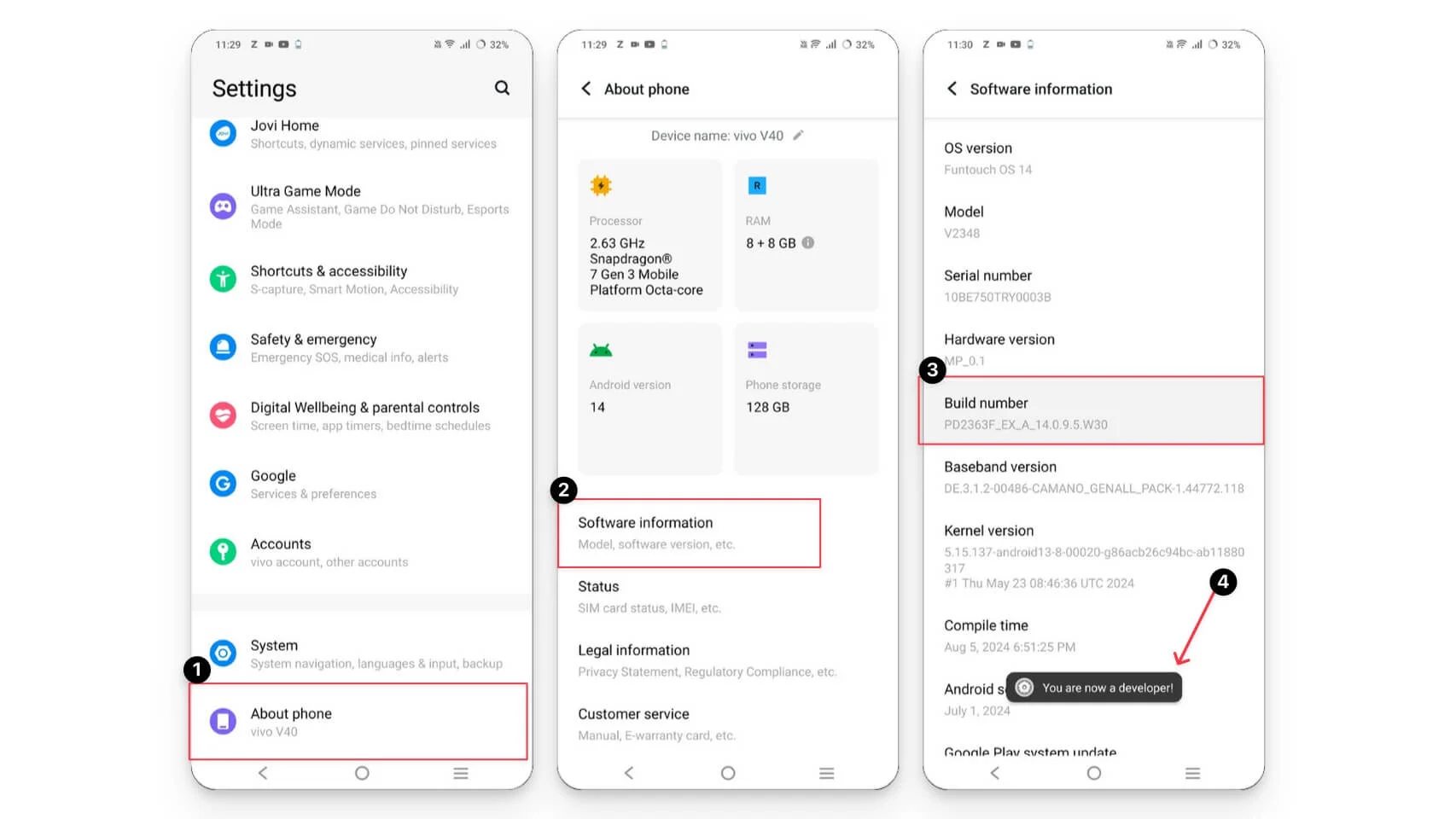
Najpierw powinieneś włączyć tryb programisty na swoim Androidzie. Możesz ją włączyć, korzystając z numeru kompilacji na dowolnym urządzeniu, ale kroki mogą się różnić w zależności od wersji Androida i interfejsu użytkownika.
- Krok 1: Przejdź do Ustawień na swoim smartfonie z Androidem i przejdź do informacji o programie oraz o oprogramowaniu. Jeśli nie znajdziesz numeru kompilacji, możesz skorzystać z wyszukiwania i wpisać „ Numer kompilacji ”, a następnie wykonać krok 2.
- Krok 2: Znajdź numer kompilacji i dotknij opcji programisty. „ Jesteś teraz programistą” .
Włącz debugowanie USB

- Krok 1: Po włączeniu opcji programisty wróć do Ustawień i znajdź opcje programisty . Zwykle można go znaleźć w opcjach dodatkowych lub w kilku skórkach Androida, do których można uzyskać bezpośredni dostęp z głównego menu ustawień. Jeśli nie możesz go znaleźć, możesz skorzystać z paska wyszukiwania i wpisać „ Opcje programisty ”. Jeśli nadal go nie znajdziesz, upewnij się, że na Twoim urządzeniu są włączone opcje programistyczne. Możesz ponownie wykonać krok 1.
- Krok 2: Teraz otwórz ustawienia programisty, przewiń w dół i włącz opcję debugowania USB.
Podłącz swój smartfon do laptopa
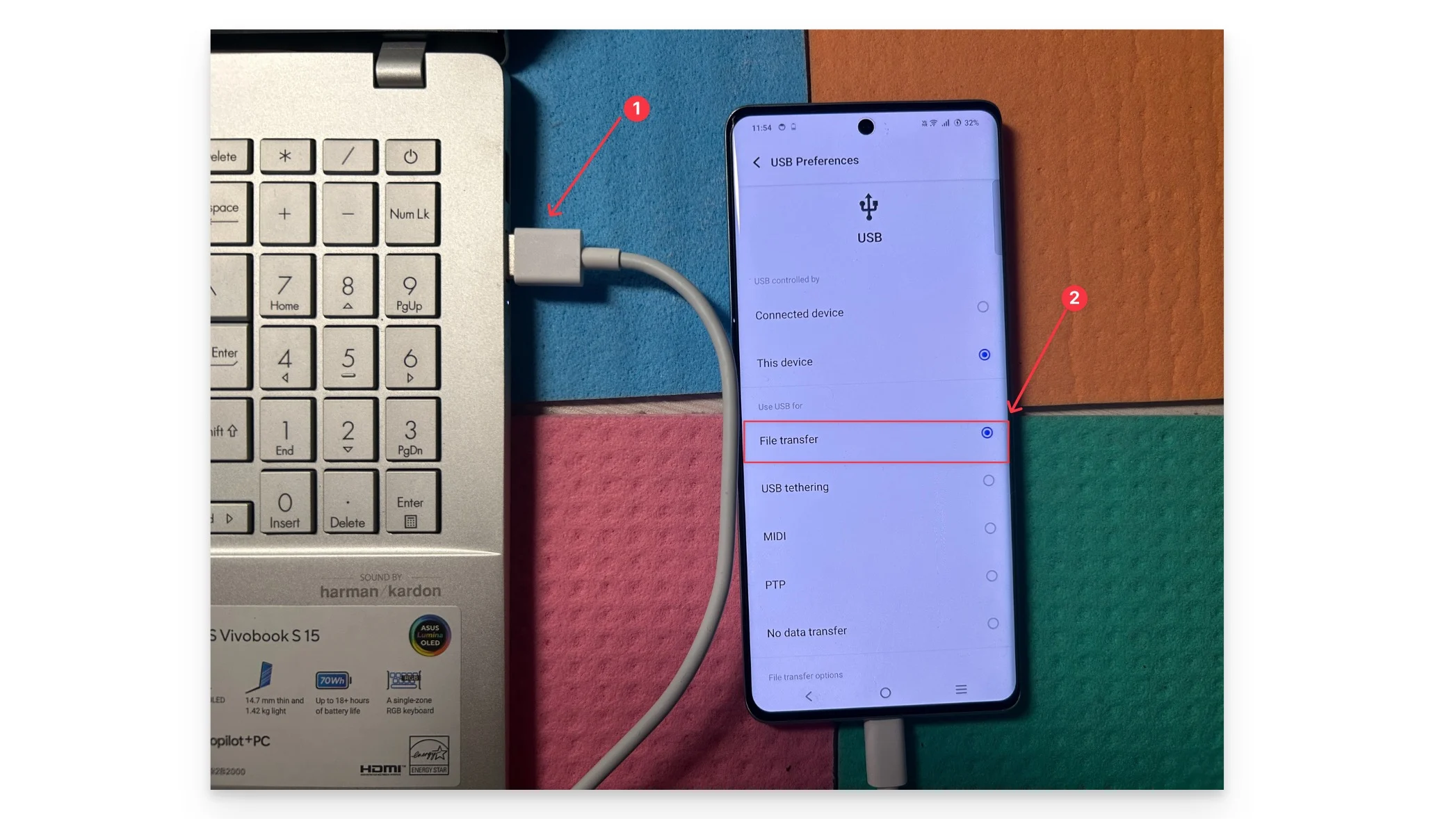
- Krok 1: Użyj kabla USB i podłącz telefon do laptopa.
- Krok 2: Ustaw preferencje USB na Przesyłanie plików.
- Krok 3: Wybierz opcję Zawsze zezwalaj i naciśnij OK .
Znajdź nazwy pakietów aplikacji

- Krok 1: Otwórz aplikację Przeglądarka pakietów na swoim telefonie.
- Krok 2: Znajdź aplikację, którą chcesz usunąć, kliknij ją i zanotuj nazwę pakietu aplikacji, najprawdopodobniej pierwszą linijkę nazwy pakietu.
Usuń aplikacje za pomocą ADB w systemie Windows
Jeśli używasz systemu Windows, możesz użyć narzędzia ADB, aby usunąć oprogramowanie typu bloatware na swoim Androidzie.
- Krok 1: Upewnij się, że Adb (dla Windows) jest zainstalowany na Twoim urządzeniu.
- Krok 2: Otwórz menedżera plików i przejdź do tego komputera.
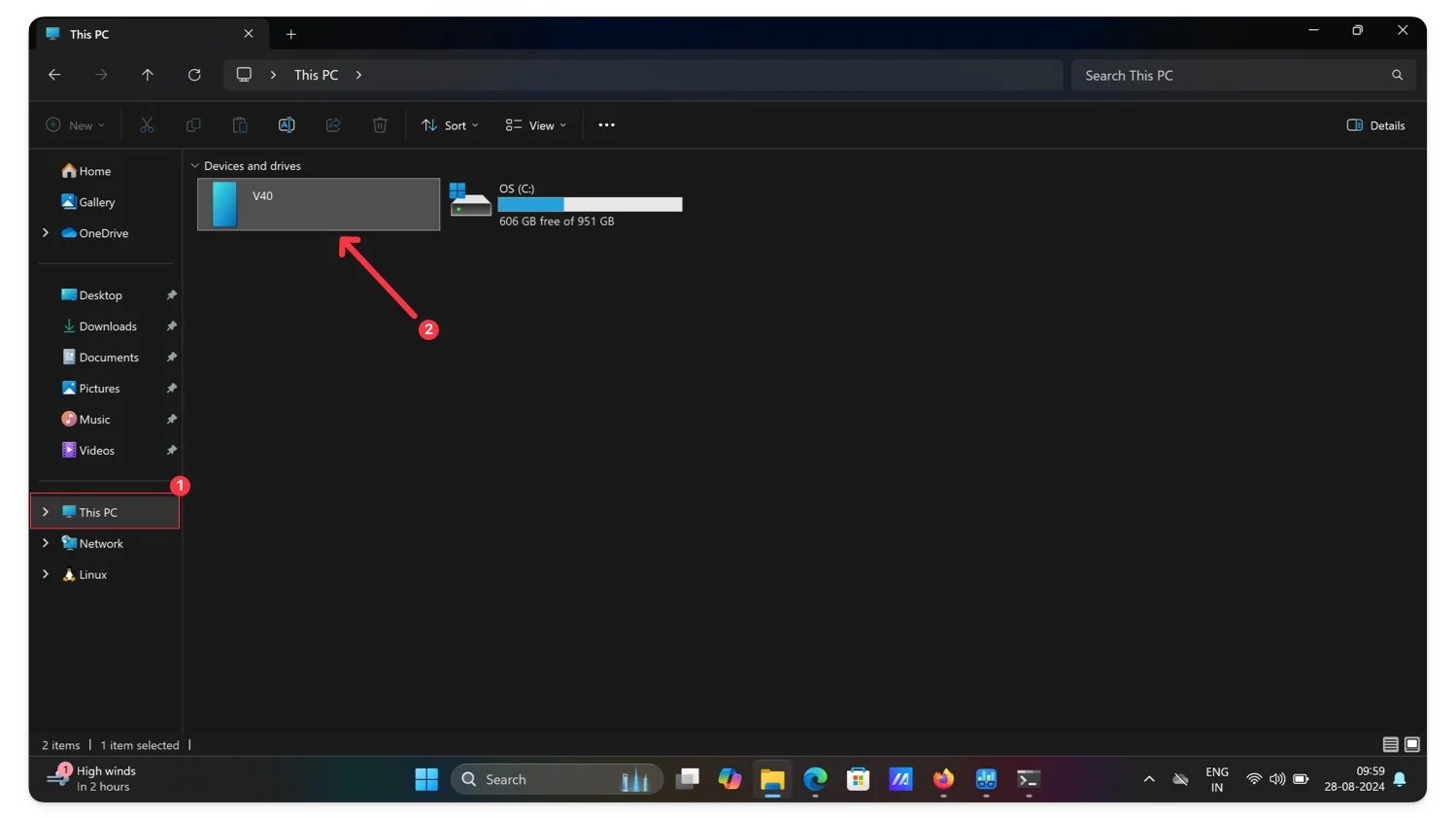
- Krok 3: Kliknij nazwę swojego urządzenia, aby przejść do folderu głównego telefonu.
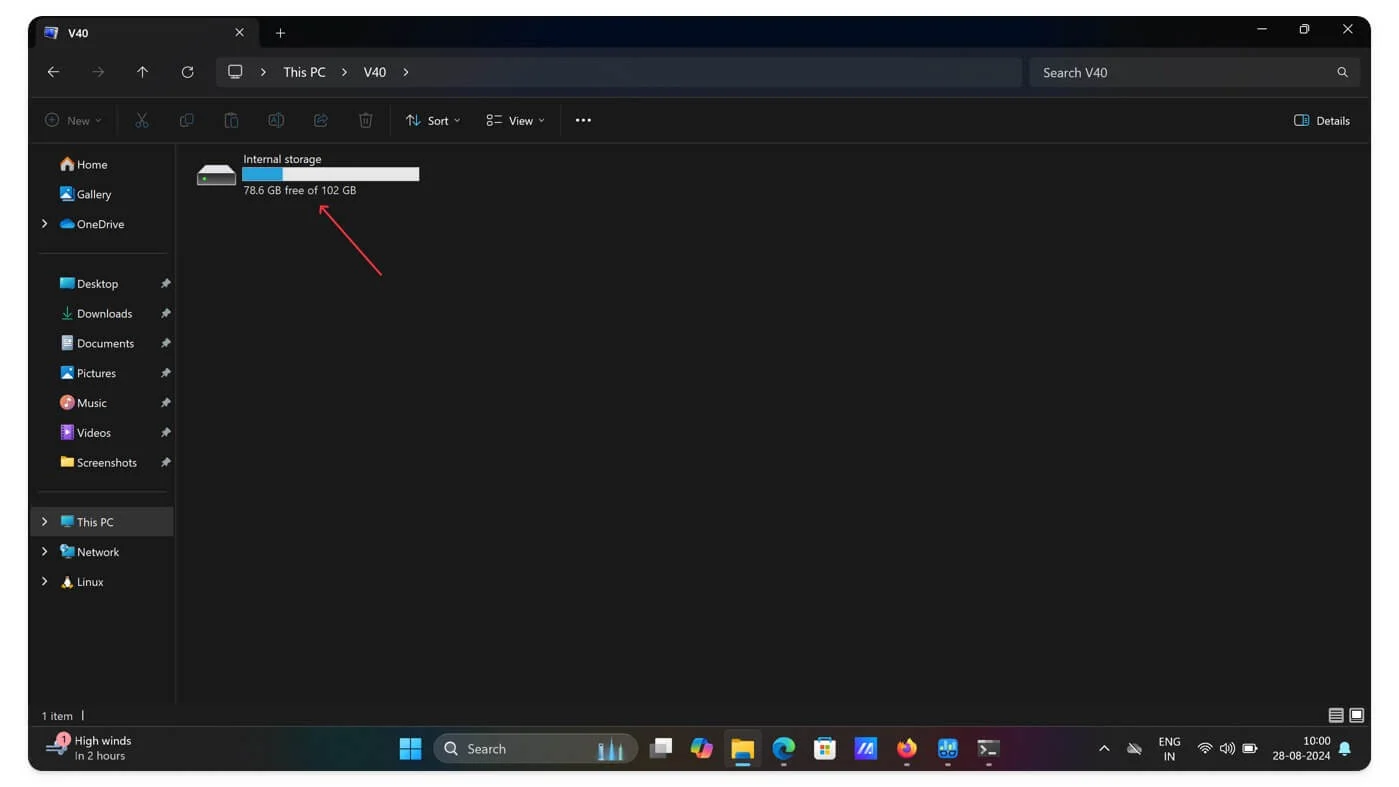
- Krok 4: Teraz kliknij powyższą ścieżkę, usuń typ ścieżki CMD i naciśnij Enter .
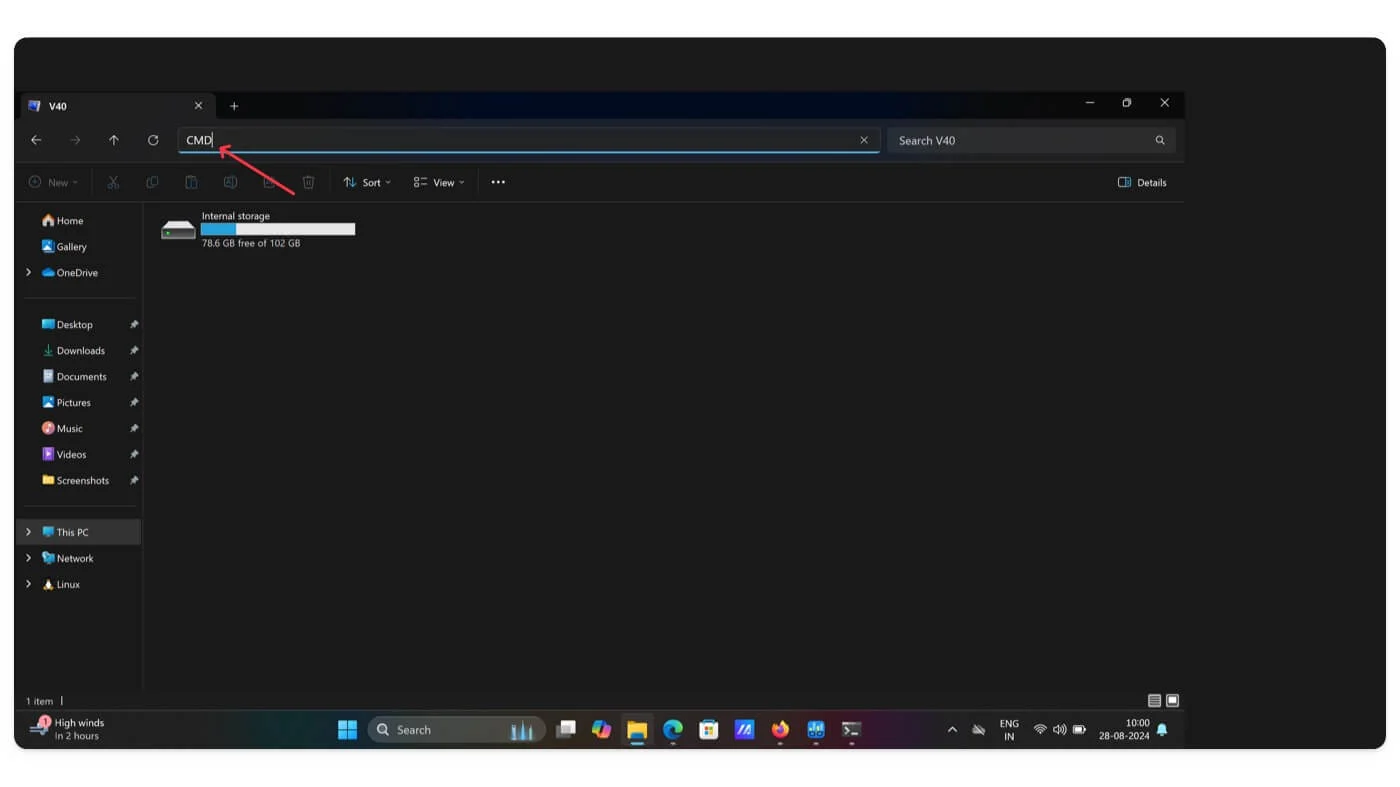
- Krok 5: Otwiera okno wiersza poleceń .
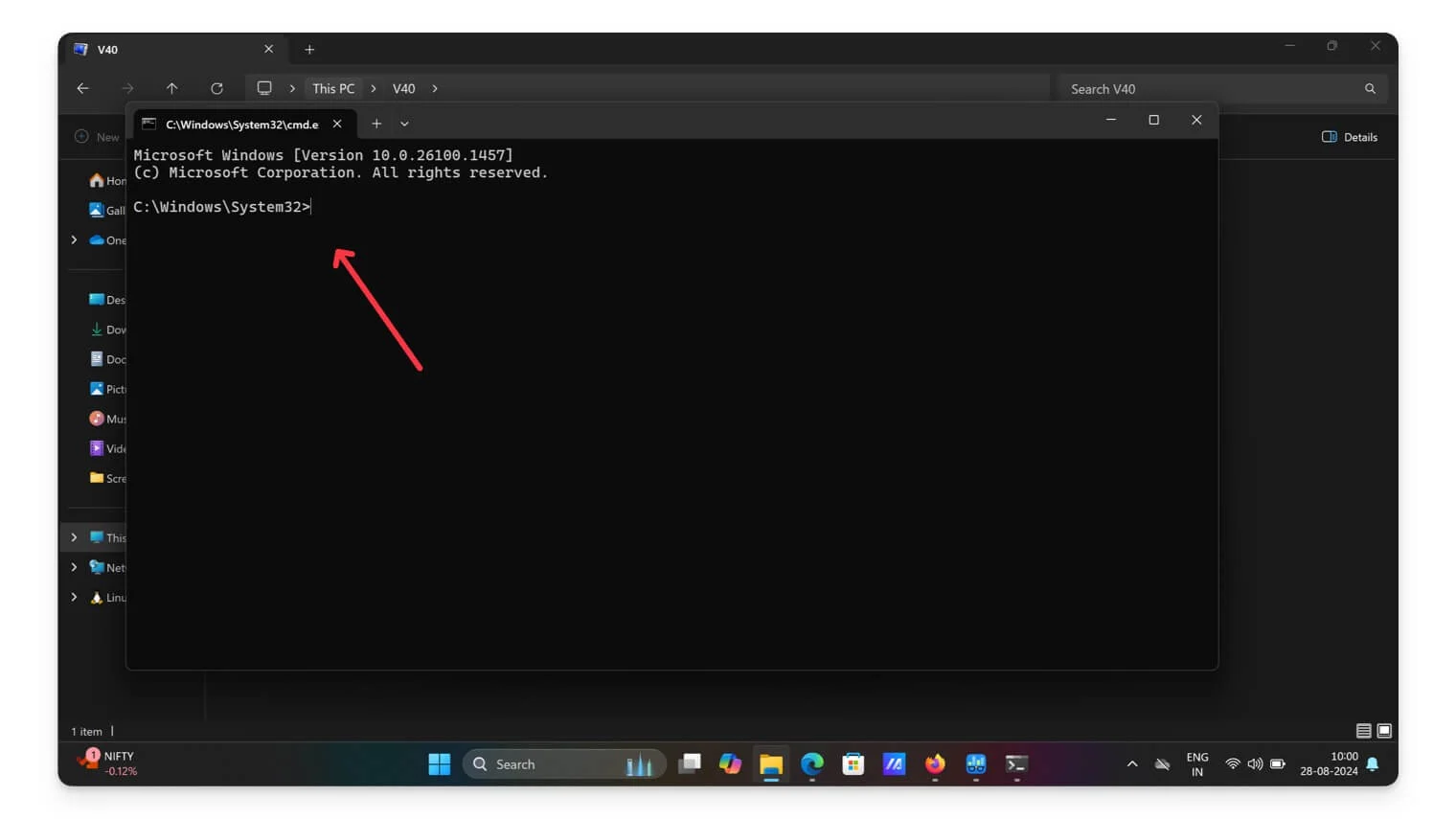
- Krok 6: Teraz wprowadź następujące polecenie: urządzenia adb i naciśnij Enter R. Wyświetli się numer seryjny dołączony do Twojego urządzenia. Jeśli zobaczysz błąd „nie znaleziono adb”. Wykonaj poniższe czynności, aby łatwo naprawić.
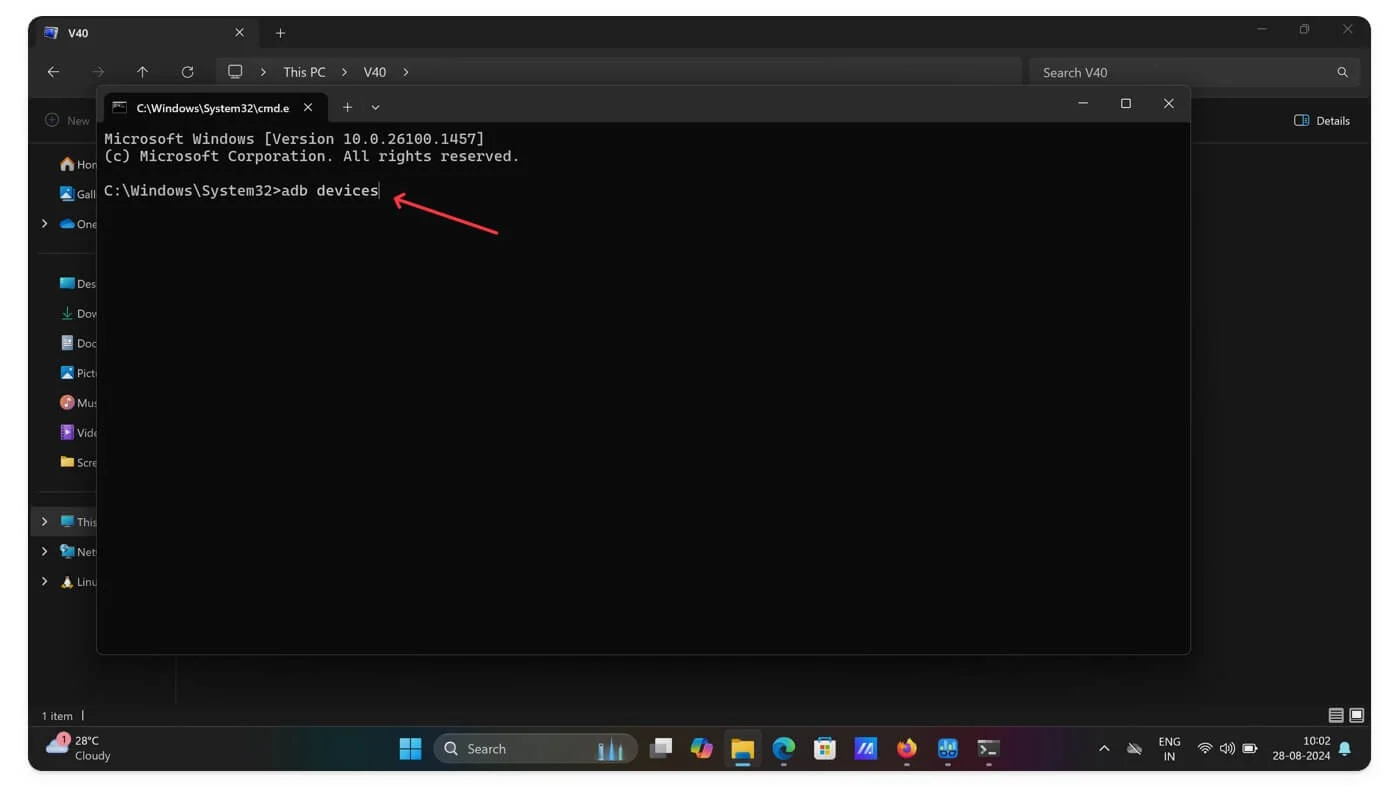
Poprawka: błąd nie rozpoznał adb

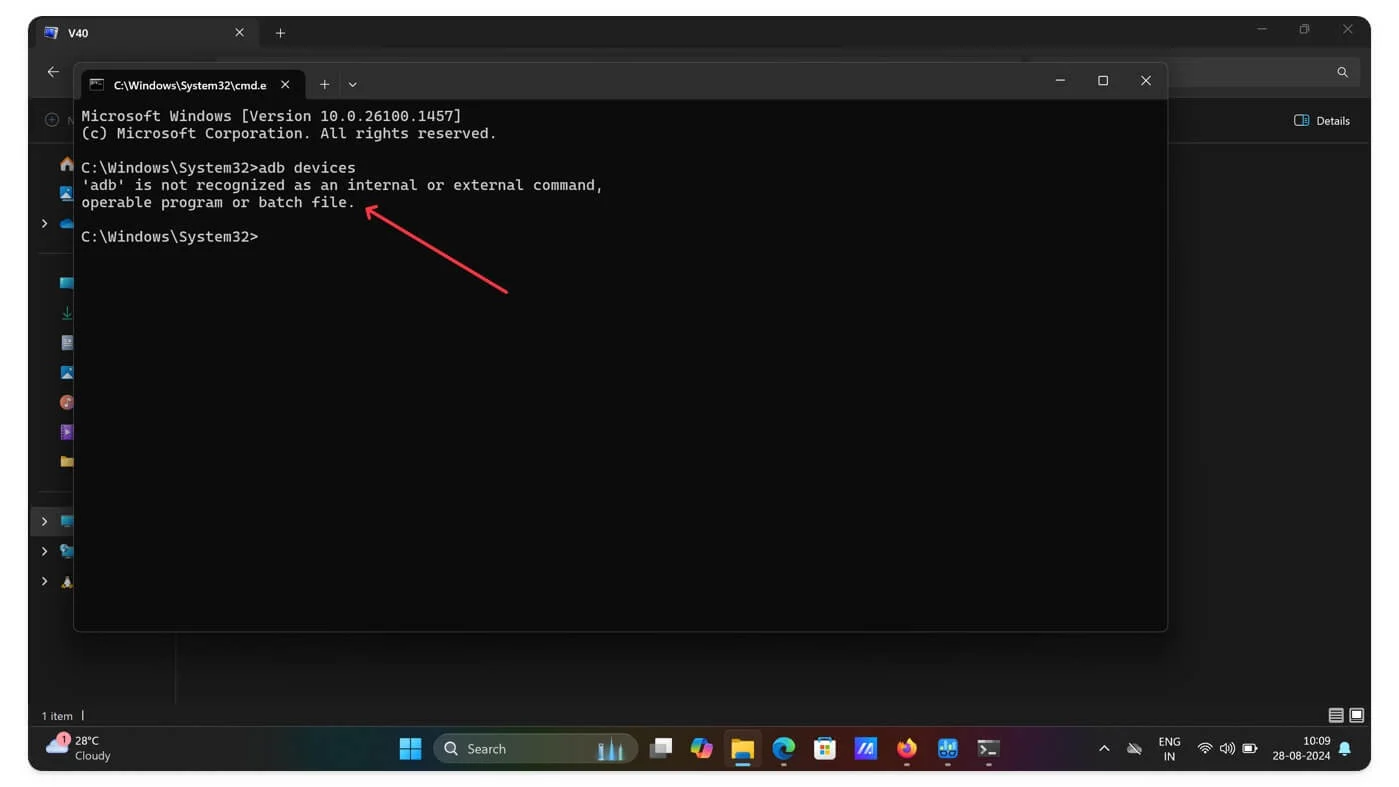
Jeśli Android Studio nie jest zainstalowane lub ścieżka nie jest zdefiniowana na Twoim urządzeniu, najprawdopodobniej napotkasz błąd „ adb” nie jest rozpoznawany jako program obsługujący polecenia wewnętrzne lub zewnętrzne lub plik wsadowy . Możesz łatwo to naprawić, instalując Android Studio i ustawiając ścieżkę. Obejrzyj film, aby zapoznać się ze szczegółowym procesem krok po kroku. Po naprawieniu błędu możesz wykonać ten sam proces: przejdź do CMD i wprowadź polecenie. Tym razem lista podłączonych urządzeń powinna być widoczna bez żadnych błędów
- Krok 7: Po przejrzeniu listy podłączonych urządzeń. Teraz wpisz polecenie powłoki adb i naciśnij klawisz Enter.
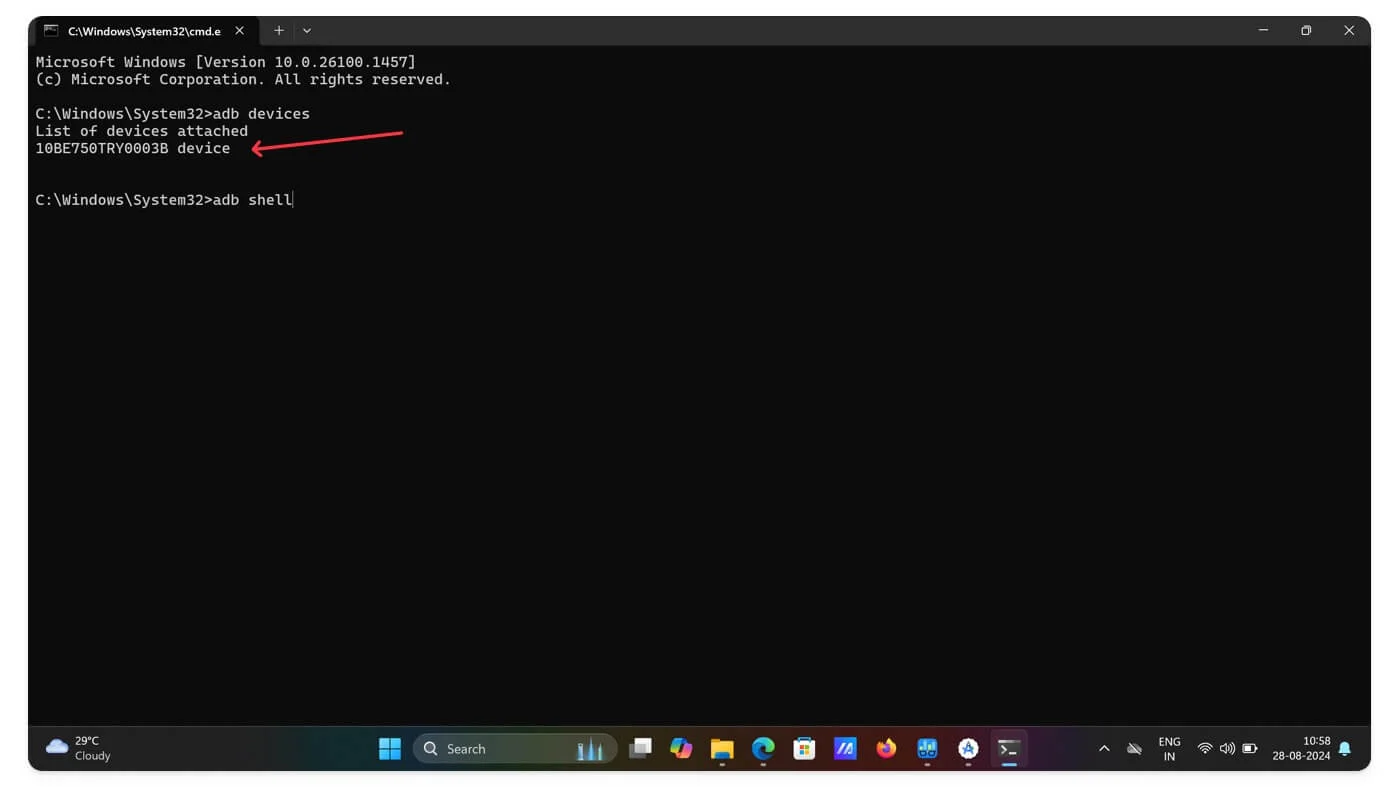
- Krok 8: Wpisz następujące polecenie: pmuninstall -k –user 0 [wprowadź nazwę pakietu] i kliknij Enter . Na przykład: pmuninstall -k –user 0 com. Klient Netflix.media
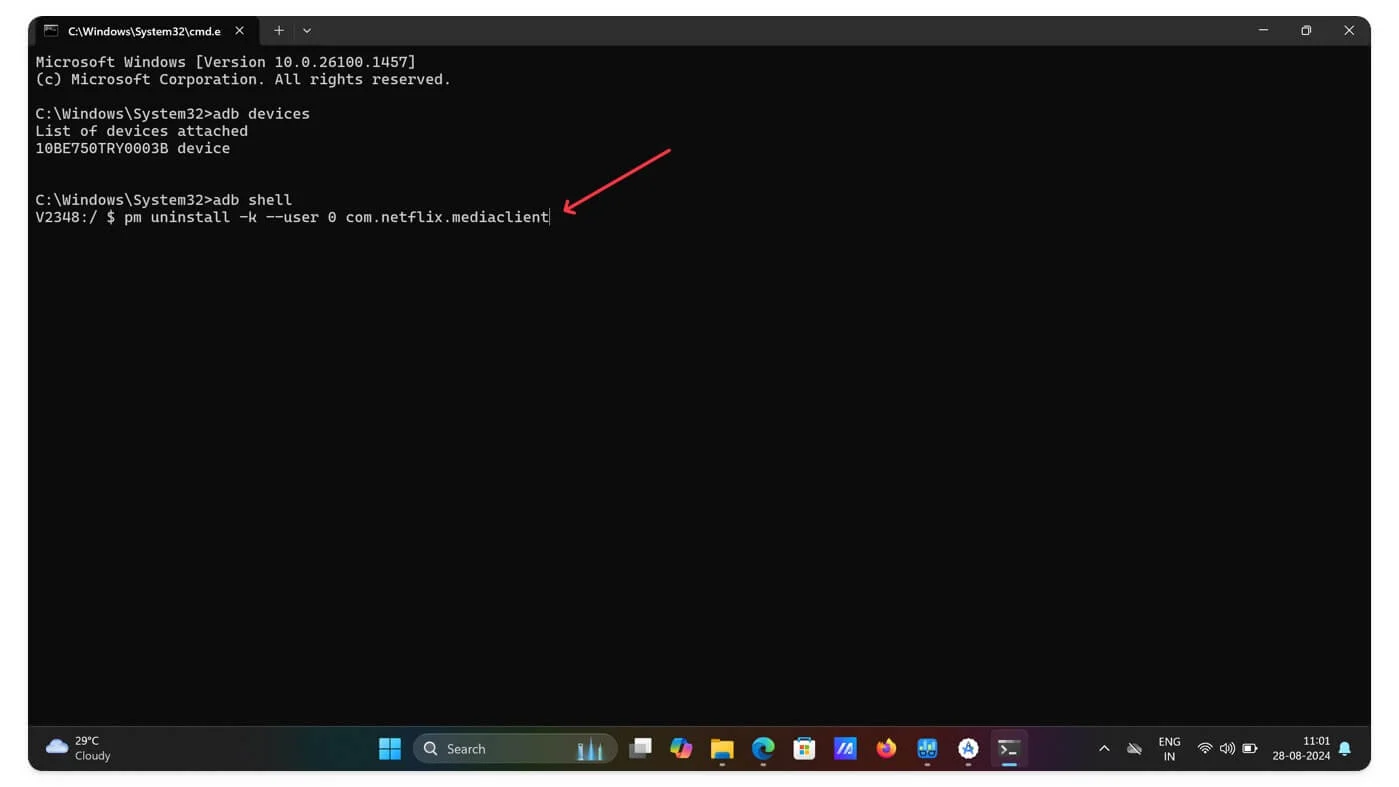
- Krok 9: To wszystko. Zobaczysz komunikat o powodzeniu, a aplikacja zostanie usunięta ze smartfona.
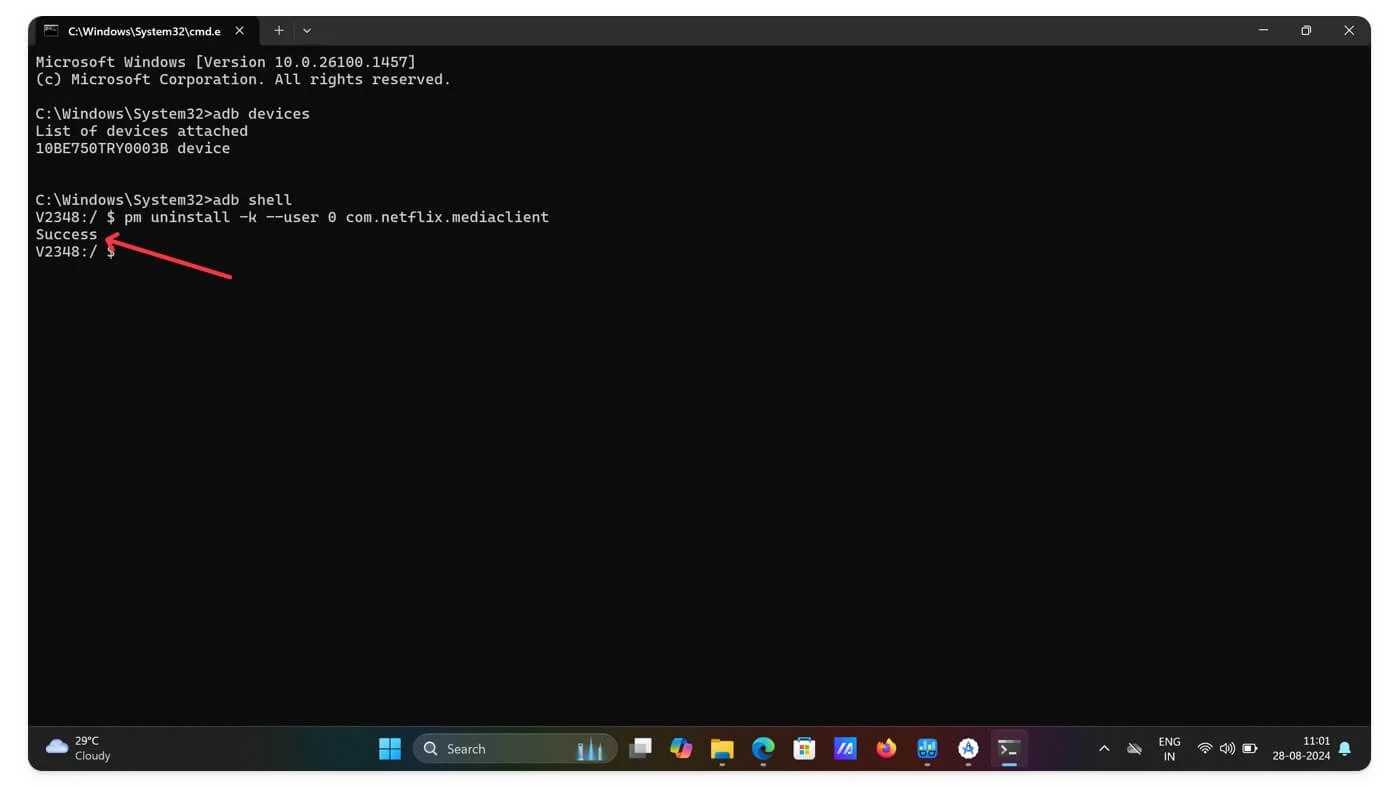
Usuń aplikacje Bloatware za pomocą komputera Mac
Podobnie jak na komputerze PC, możesz używać narzędzia ADB na komputerze Mac i usuwać oprogramowanie typu bloatware na smartfonie z Androidem. Jednak proces ten jest nieco inny.
- Krok 1: Pobierz plik narzędzi platformy Android SDK dla systemu macOS, korzystając z tego łącza.
- Krok 2: Wyodrębnij pliki i zapisz je w łatwo dostępnym miejscu.
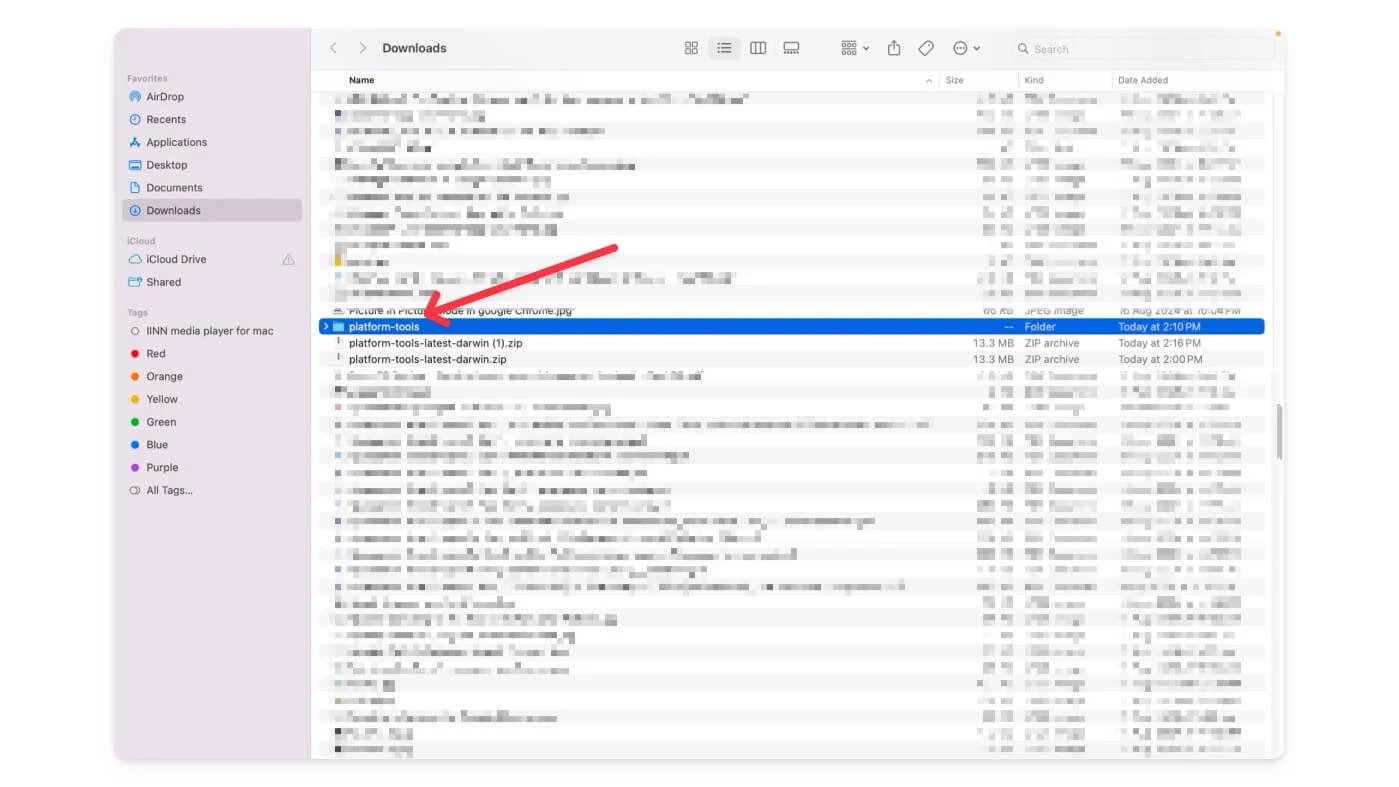
- Krok 3: Teraz otwórz smartfon z Androidem i włącz debugowanie USB. Postępuj zgodnie z powyższymi metodami, aby włączyć debugowanie USB w smartfonie .

- Krok 4: Za pomocą kabla USB podłącz smartfon z systemem Android do komputera Mac i ustaw preferencje USB na Przesyłanie plików . Kliknij opcję zezwolenia na komputerze Mac, a także zezwól na nią na smartfonie, jeśli poprosi o pozwolenie.
- Krok 5: Teraz otwórz terminal na komputerze Mac i przejdź do wyodrębnionego folderu adb. ( katalog adb) . Na przykład, jeśli zapisałeś i rozpakowałeś folder do plików do pobrania, wprowadź następujące polecenie: cd /Users/nazwa twojego urządzenia/Downloads/platform-tools
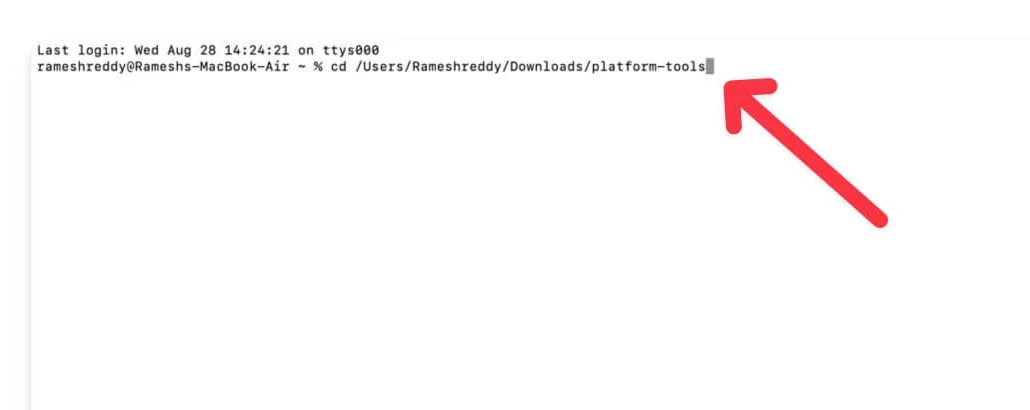
- Krok 6: Teraz wprowadź następujące polecenie: ./adb devices i naciśnij Enter.
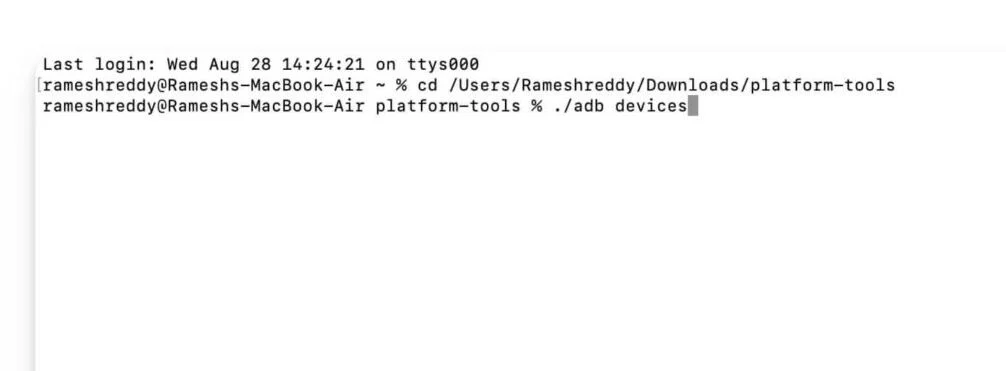
- Krok 7: Teraz zobaczysz listę urządzeń podłączonych do komputera Mac.
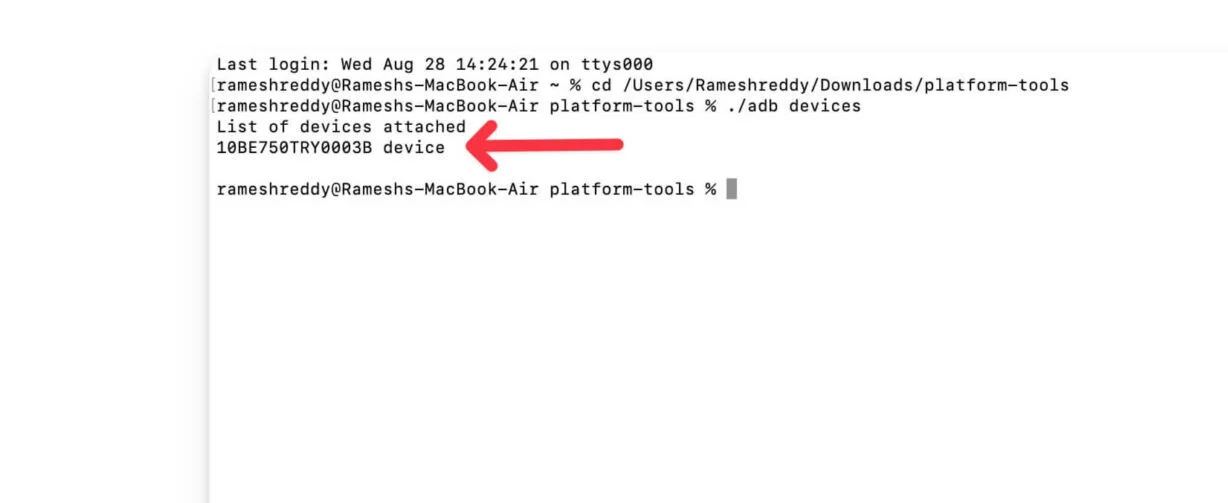
- Krok 8: Teraz wejdź do powłoki adb i naciśnij Enter. Jeśli napotkasz błąd, taki jak zsh: nie znaleziono polecenia: adb, wykonaj poniższe kroki, aby łatwo rozwiązać problem. W przeciwieństwie do systemu Windows naprawienie błędu na komputerze Mac może wymagać kilku dodatkowych kroków.
Napraw polecenie zsh: nie znaleziono: błąd adb na komputerze Mac
Postępuj zgodnie z powyższym filmem i zainstaluj Home Brew na komputerze Mac. Bądź cierpliwy i dokładnie postępuj zgodnie z instrukcjami opisanymi w tym filmie. Po zainstalowaniu Home Brew na komputerze Mac. Otwórz terminal na komputerze Mac i wprowadź następujące polecenie: Brew instaluje narzędzia Android-platforms-tools i naciśnij Enter . Poczekaj na pobranie narzędzi. Teraz przejdź do folderu platform-tools i wykonaj kroki od kroku 8. Wpisz polecenie: adb Shell
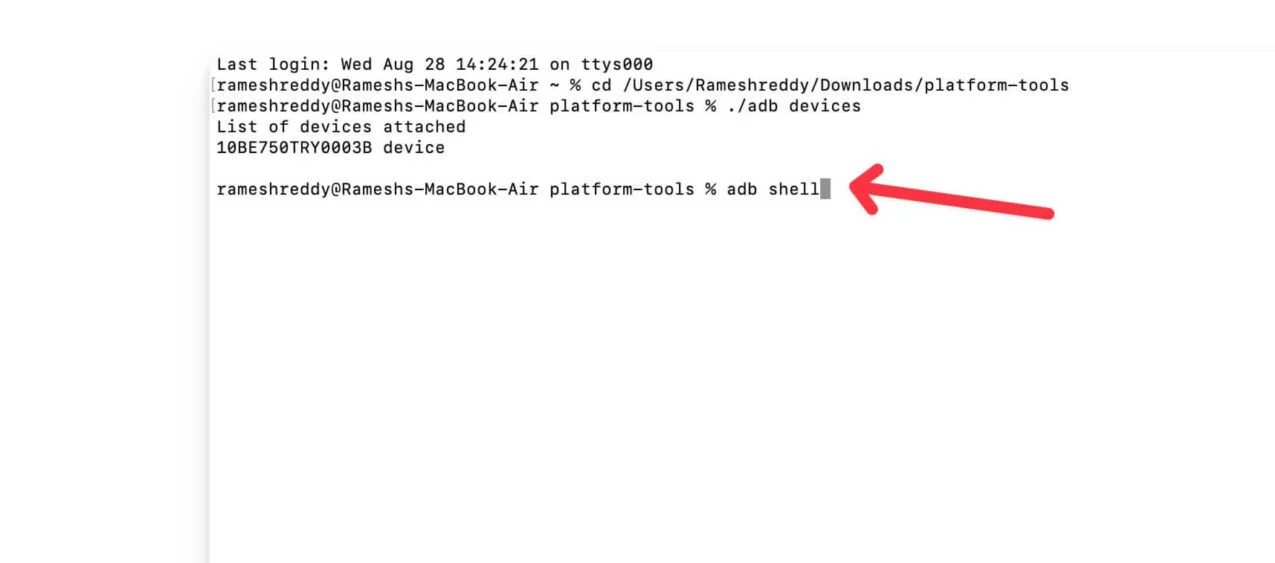
- Krok 9: Możesz zobaczyć symbol dolara. Teraz uzyskaj nazwę pakietu aplikacji
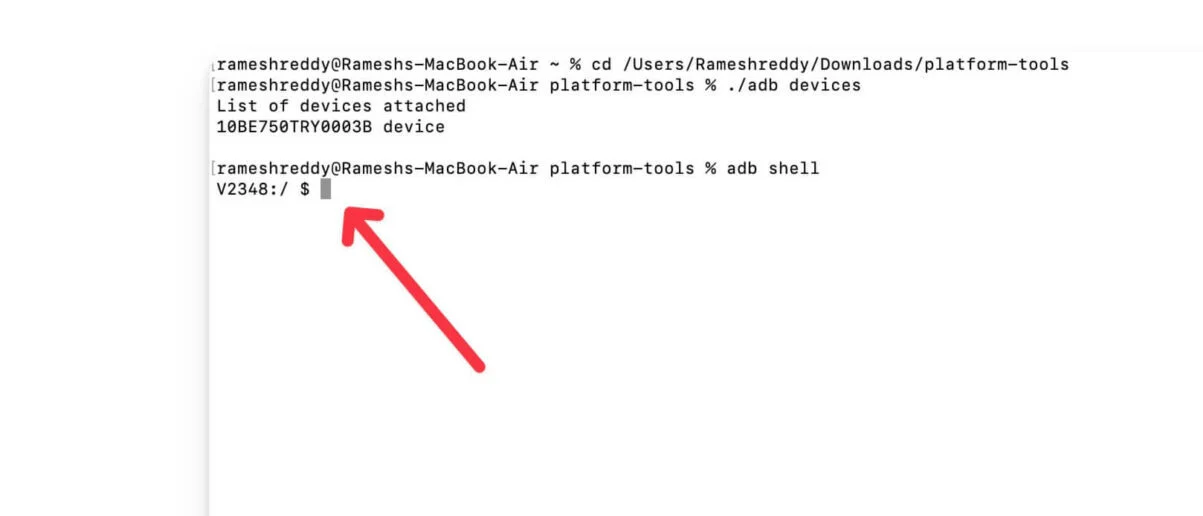
- Krok 10: Teraz otwórz smartfon i znajdź nazwę pakietu aplikacji. Aplikację przeglądarki nazw Packager możesz pobrać i zainstalować ze Sklepu Play. Otwórz aplikację i wybierz aplikację, którą chcesz zainstalować, dotknij jej i zapamiętaj ścieżkę pliku

- Krok 11: Wpisz następującą komendę: pmuninstall -k –user 0 [nazwa pakietu]. na przykład pmuninstall -k –user 0 com.opera.browser i naciśnij Enter.
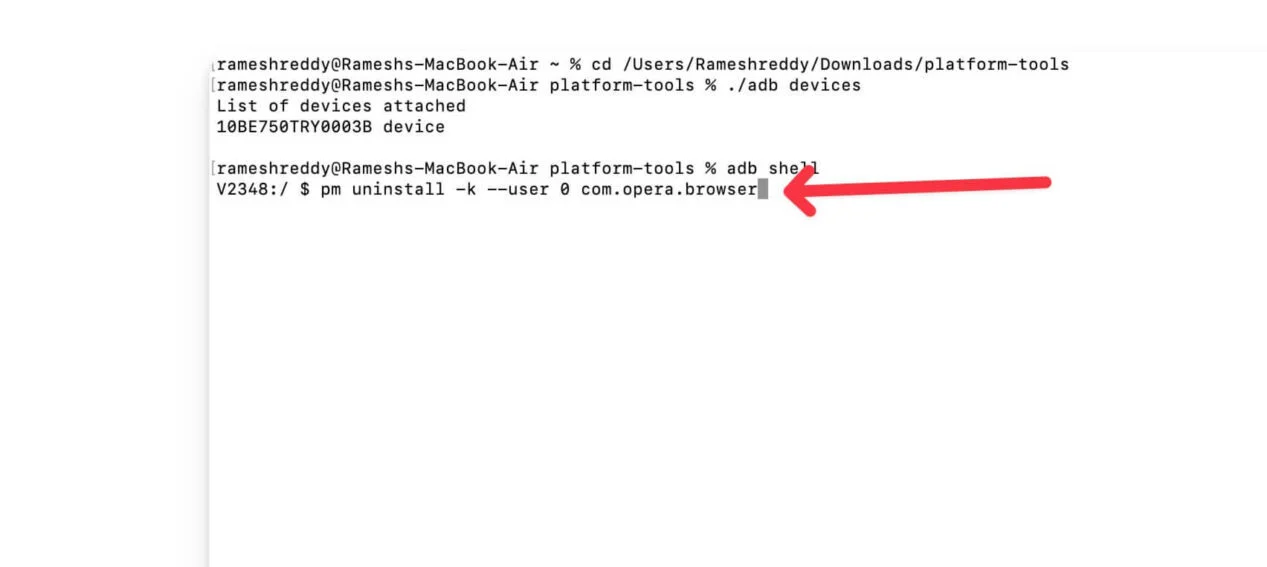
- Krok 12: Zobaczysz komunikat o powodzeniu, a aplikacja zostanie usunięta z Twojego telefonu komórkowego.
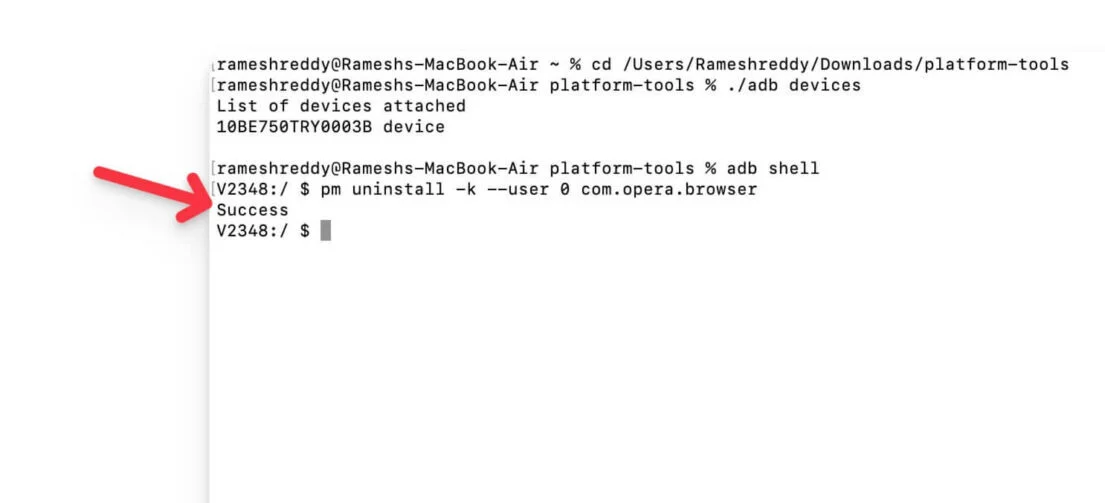
- Użyj tego samego procesora dla innych aplikacji i usuń je ze smartfona z Androidem.
Ostatnie przemyślenia: odinstaluj niechciane aplikacje na swoich smartfonach z Androidem
Oto dwie proste metody odinstalowania oprogramowania typu bloatware na smartfonie z Androidem za pomocą ADB bez uprawnień roota. Korzystając z tych metod, możesz odinstalować oprogramowanie typu bloatware, aplikacje systemowe i wszelkie aplikacje zainstalowane na smartfonie z Androidem. Upewnij się, że nie odinstalowujesz podstawowych aplikacji systemowych, ponieważ może to później wpłynąć na funkcjonalność smartfona. Możesz rozróżnić, które aplikacje usunąć, wykonując kroki, aby uzyskać nazwy pakietów i odinstalować aplikacje. Jeśli napotkasz jakiekolwiek problemy, możesz zostawić komentarz poniżej, a my chętnie Ci pomożemy.
Często zadawane pytania dotyczące usuwania oprogramowania typu Bloatware na urządzeniu z Androidem
Co powinienem zrobić, jeśli polecenie adb devices nie rozpoznaje mojego telefonu?
Upewnij się, że na smartfonie jest włączone debugowanie USB i nie ma problemów z połączeniem USB. Upewnij się także, że ADB jest poprawnie zainstalowany na komputerze Mac lub PC. Aby to sprawdzić, otwórz Terminal na komputerze Mac i Wiersz Poleceń na komputerze PC i wpisz następujące polecenie: wersja adb
Czy istnieje jakieś ryzyko związane z odinstalowaniem niektórych aplikacji systemowych?
Tak, pamiętaj, aby nie robić tego do momentu uruchomienia krytycznych aplikacji na smartfonie. Możesz przejść do sekcji aplikacji na swoim telefonie komórkowym, gdzie aplikacje systemowe są zwykle oznaczone lub wymienione oddzielnie od aplikacji zainstalowanych przez użytkownika. Alternatywnie możesz także zobaczyć narzędzie adb, aby wyświetlić listę aplikacji systemowych i aplikacji zainstalowanych przez użytkowników. Możesz użyć adb Shell pm list package -s, aby wyświetlić listę aplikacji systemowych i adb Shell pm list package -3, aby zobaczyć aplikacje zainstalowane przez użytkownika na swoim smartfonie.
Czy mogę użyć tej metody do usunięcia oprogramowania typu bloatware również na smartfonach innych niż chińskie?
Tak, ta metoda działa w przypadku każdego smartfona z Androidem, w tym flagowców, smartfonów składanych i innych smartfonów spoza Chin.
Czy użycie ADB do odinstalowania aplikacji powoduje również usunięcie danych aplikacji?
Domyślnie polecenie „ pmuninstall -k --user 0 ” nie usuwa całkowicie danych aplikacji. Jeśli chcesz usunąć aplikację i jej dane, możesz użyć następującego polecenia: pmuninstall --user 0 [nazwa pakietu] . Więcej informacji możesz zobaczyć tutaj.
